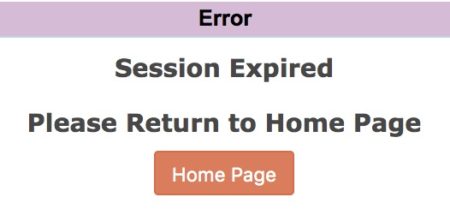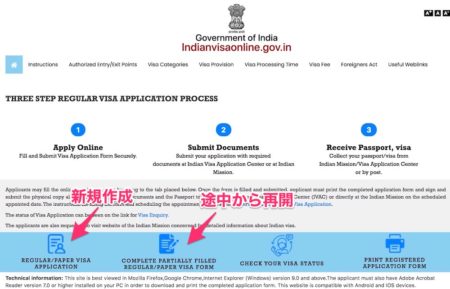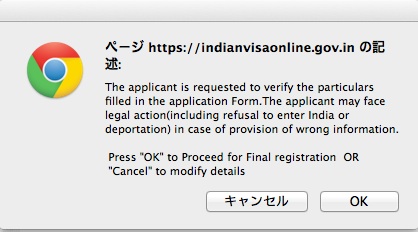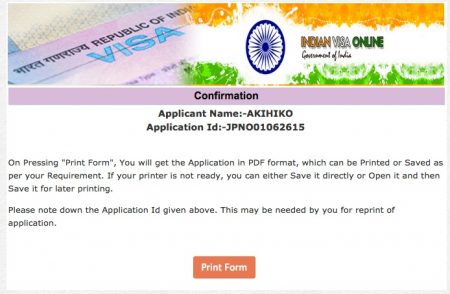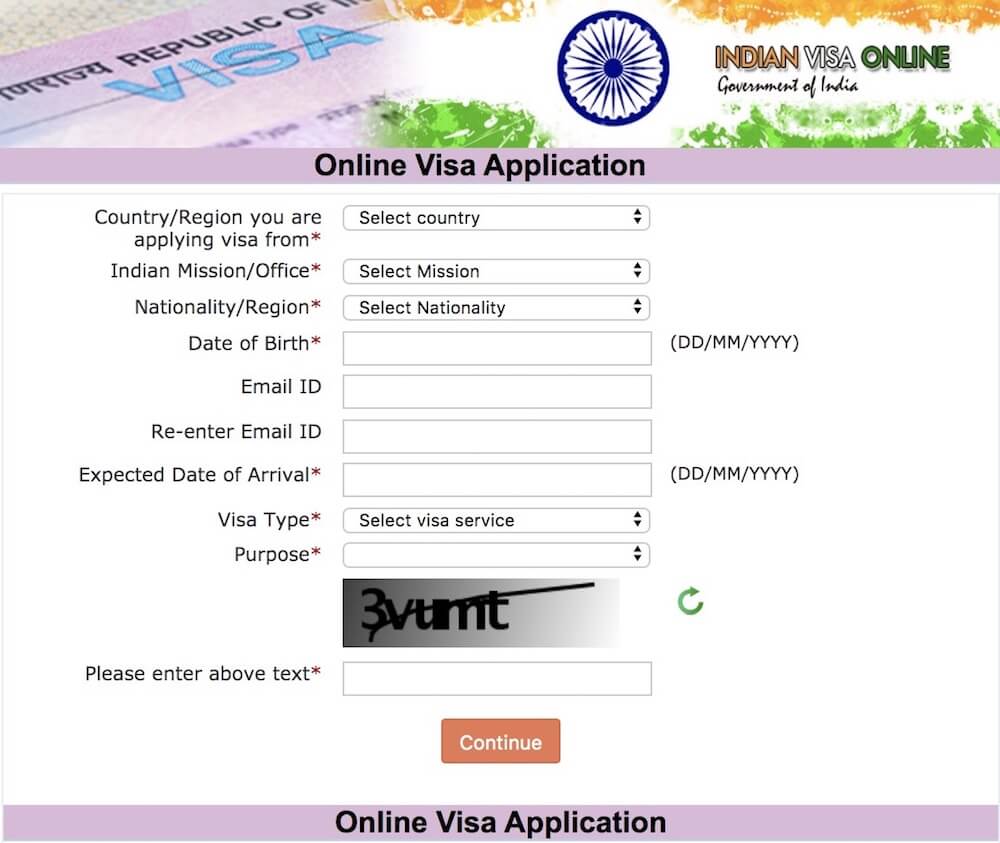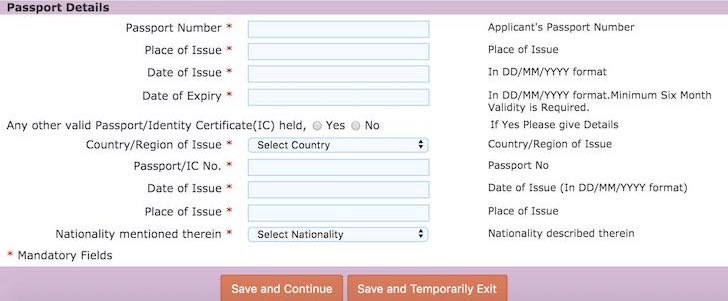インドビザの「レギュラービザ」または「e-VISA」を取得する場合、「オンライン申請」が必要になります。
そこで、今回は「レギュラービザ」を取得する場合の
オンライン申請の方法・流れ
オンライン申請の入力項目の説明・書き方・記入例
について解説していきます。
インドビザを申請する際に避けては通れないので、ぜひ参考にしてください。
目次
インドビザのオンライン申請について
インドビザのオンライン申請には、次の二つの役割があります。
ビザの取得に必要な情報を入力し、インド大使館側に情報を伝えるため
オンライン申請後に行う、郵送もしくはビザセンターで直接する申請に必要な書類(このオンライン申請のデータを印刷したもの)を作成するため
オンライン申請には、ある程度時間が必要になります。
説明文もすべて英語表記ですし、入力もすべて英語です。
このブログでは、日本語訳も書いてあるので「意味が分からない」とはならないと思いますが、英語に慣れていない人は時間がかかりますし、疲れます。
インドビザのオンライン申請のページは複数あるので、何度かページを進んでいかなくてはいけません。
何も知らないと、「いつまで続くんだ!」となりますので、このブログでは、「ステージ1」から「ステージ4」まで分けて説明しています。
途中から再開できるようにメモしよう
2ページ目の入力項目の上部に赤文字で表示されている
Data saved Successfully.Please note down the Temporary Application ID: ○○○○○○○○○○○○○○○
の○○○の部分を必ずメモしておきましょう。
また、一気に入力するという方も、万が一に備えて、必ずメモしておいてください。
何もしていなくても、入力画面が動かないこともあります。
そのようなエラーになると、入力したデータは全て白紙になります。
そのような状況にならないように、2ページ目に表示されるIDはちゃんとメモしておきましょう。
また、※印(必須記入事項)以外も、空欄のないように全て入力しましょう。
インドビザのオンライン申請の入力画面までいこう
最初にインドビザのオンラインのページにアクセスします。
リンク インドビザの公式ホームページ
そして、インドビザを新規作成する人は、一番左にある「REGULAR / PAPER VISA APPLICATION」をクリックすると、オンライン申請の入力フォームが表示されるので、順番に入力していきましょう。
入力を再開する人は「COMPLETE PARTIALLY FILLED REGULAR / PAPER VISA FORM」を選択し、Temporary Application IDと表示されている文字を入力することで途中から入力を再開します。
インドビザのオンライン申請はスマホでもできますが、画面が大きく、入力もしやすいパソコンでの申請がオススメです。
また、インドビザのオンライン申請の入力は、「Google Chrome」か「Internet Explore」を使っての申請が推奨されているので、それらを使って申請するようにしてください。
注意
オンライン申請のデータは25日間だけ有効 です。
その後は自動的に消滅するので、早めに申請しないと、またオンライン申請をする必要があります。
インドビザのオンライン申請の書き方と記入例
それでは、インドビザのオンライン申請するときの入力フォームについて説明していきます。
全部で4つのページに分かれているので、全て入力するには時間がかかります。
記入事項をそれぞれ説明していきますので、落ち着いて記入を頑張ってください。
この記事は、日本国内で観光ビザをオンライン申請する人向けの記事となっています。
全てを一度に表示すると記事を読み込むのに時間がかかるので、4つのパートに分けています。
すると、各入力項目についての説明が開きます。
1ページ目の入力項目の解説を見る
まずは、1ページ目です。
Online Visa Application
まず最初のステージでは、基本的な質問が数個されます。
Country you are applying visa from(どこの国でビザを申請するか)
「JAPAN(日本)」を選ぶ。
Indian Mission(申請場所)
インドビザをどこで申請するかを選択します。
上記で「JAPAN」を選ぶと、
JAPAN-TOKYO(東京にあるインド大使館) JAPAN-KOBE(大阪にあるインド領事館) の2つの選択肢があります。
「JAPAN-KOBE」と何故か神戸になっていますが、正確には大阪です。
自分がどちらに申請するかは公式サイト を参照。
Nationality(国籍)
自分の国籍を選択します。
日本に国籍があるなら、「JAPAN」を選びましょう。
Date of Birth(誕生日)
誕生日を入力します。
入力フォームをクリックすると、カレンダーが表示されるので自分の誕生日を選択します。
年/月/日にしないように気をつけましょう。
Email ID(メールアドレス)、Re-enter Email ID(打ち間違え確認用)
Email IDにメールアドレスを入力します。
Re-enter Email IDには、Email IDで入力したのと同じメールアドレスを入力します。
メールアドレスの入力は必須ではないですが、一応入力しておきましょう。
Expected Date of Arrival(到着予定日)
インドに入国する予定日を入力します。
予定なので、正確じゃなくて大丈夫です。
ここも誕生日と同じように、カレンダーで選択するか、「日/月/年」の順で入力しましょう。
Visa Type(ビザの種類)
たくさんの種類がありますが、観光ビザの場合は「TOURIST VISA(観光ビザ)」を選択します。
Purpose(目的)
インド入国する目的を選択します。
ただ、観光ビザを選んだ場合は、
FOR RECREATION,SIGHT SEEING, CASUAL VISIT TO MEET FRIENDS OR RELATIVES, ATTENDING A SHORT TERM YOGA PROGRAMME AND SHORT DURATION MEDICAL TREATMENT INCLUDING TREATMENT UNDER INDIAN SYSTEMS OF MEDICINE
という1つの選択肢しかないので、これを選択するしかありません。
Please enter above text(上に表示されているテキストの入力)
ボックスの上に表示されているアルファベットと数字を入力します。
最後に合っているか確認して、「Continue(続ける)」をクリックすると、2ページ目に移動します。
2ページ目の入力項目の解説を見る
続いて2ページ目の解説です。
一つずつ説明していきますが、分からない場合は公式ページの見本を参考にしてください。
上記で説明したように、ページ上部にセーブ用のIDが表示されるので、メモしておきましょう。
Applicant Details(申請者の詳細)
Surname (as shown in your Passport)
「パスポート上の姓(名字)」を英語で入力してください。
Given Name/s (as shown in your Passport)
「パスポート上の名前」入力してください。
Have you ever changed your name? If yes, click the box and give details. (これまでにあなたの名前を変えたことがありますか?もしそうなら、チェックボックスにクリックをして、詳細を書いてください。)
これまでに名前が変わったことがある人は、Yesをクリック。
結婚して姓が変わった人はYesを選択してください。
Yesを選んだ人↓
Previous Name(前の名前) 「変更前の名前」を入力してください。 Previous Surname(前の姓) 「変更前の姓」を入力してください。 Sex(性別)
「Male(男)」、「Female(女)」、「Transgender(性転換)」のどれかを選択してください。
Town/City of birth(生まれた都道府県)
生まれた都道府県名を入力してください。
「TOKYO」や「OSAKA」など。
Country/Region of birth(生まれた国)
「JAPAN」を選択してください。
Citizenship/National Id No.(国民認識/市民権番号)
日本はそういった制度が無いので、「NA」と入力してください。
※この申請ページ上では、項目に当てはまることが無い時は、「NA」または「NONE」と入力します。
Religion(宗教)
自分の宗教を選択します。
無い(無神教)場合は「OTHERS」を選択し、下のボックスに「NA」と入力してください。
何の宗教を選んでも問題ありません。
Visible identification marks(認識できる身体上の目印)
宗教的に身体上に特徴があれば書きます。
無ければ「NA」と入力してください。
Educational Qualification(最終学歴)
自分の最終学歴を選択してください。
BELOW MATRICULATION:中学校在学中 GRADUATE:大学卒業 HIGH SECONDARY:短大/専門/高校卒業 ILLITERATE:全く教育を受けていない MATRICULATION:中学校卒業 NA BEING MINOR:小学生以下 OTHERS:その他 POST GRADUATE:大学院卒業 PROFESSIONAL:博士号 Did you acquire Nationality by birth or by naturalization?(あなたの国籍は生まれつきですか?それとも帰化して手に入れたものですか?)
生まれた時から現在まで日本国籍であれば「By Birth」を選択。
生まれは別の国で、日本に帰化した人は「Naturalization」を選択。
Passport Details(パスポートの詳細)
Passport No.(パスポート番号)
パスポート番号(アルファベットと数字)を入力します。
Place of Issue(パスポートを発行した場所)
パスポートを発行した都道府県名と国名を入力します。
東京の場合、「TOKYO JAPAN」。
Date of Issue(発行した日)
パスポート発行した日付を入力します。
Date of Expiry(有効期限)
パスポートの有効期限を入力します。
Any other valid Passport/Identity Certificate(IC) held,Yes / No(他に有効な旅券もしくは旅券に相当する証明書を持っていますか?)
持っているなら、YESを選択。
以上の入力項目を記入した後、内容に誤りが無いかを確認して、続ける場合は「Save and Continue」、一時的に入力を中断する場合は「Save and Temporary Exit」をクリックします。
3ページ目の入力項目の解説を見る
3ページ目では、申請者の情報(住所と職業)と申請者の家族の情報を入力していきます。
では、一つずつ入力していきましょう。
Applicant’s Address Details (申請者連絡先)
まずは自分の住所を入力します。
※日本で住所を記入する場合、
「都道府県名」、「市町村名」、「番地」、「建物名」、「部屋番号」
の順になりますが、英語で記入する場合は、これらが逆になり、
「部屋番号」「建物名」、「番地」、「市町村名」、「都道府県名」
となるので注意してください。
House No./Street(部屋番号、建物名、番地)
部屋番号、建物名、番地の順で入力。
例)ROOM NUMBER 403, ARIGA BUILDING, 2-30-19
Village/Town/City(町、市、区)
町の名前、市とか区の名前を入力。
例)「ROPPONGI, MINATO-KU」、「TYAYAMADAI, MINAMI-KU, SAKAI-SHI」
State/Province/District(都道府県)
都道府県名を入力。
例)「TOKYO」、「OSAKA」
Postal/Zip Code(郵便番号)
ハイフンが打てないので、「111-1111」の場合、「111 1111」のように半角スペースを入れる。
Country(国)
「JAPAN」と入力。
Phone No.(電話番号)
固定電話の番号。
無い人は携帯電話の番号を入力。
Mobile No.(携帯番号)
携帯番号を入力。
Click Here for Same Address
本籍地が住所と同じならボックスにチェックを入れる。
チェックをすれば自動的に先ほど入力した現住所が反映されます。
Family Details(家族の情報)
父親の情報、母親の情報、(結婚している場合は)夫or妻の情報を順に入力していきます。
すでに亡くなっている場合、離婚している場合も入力してください。
Father’s Details(父親の情報)
Name(名前)に父親の名前を入力。
「名前 姓」の順番で。
Nationality(国籍)
父親の国籍を選択。
日本人なら「JAPAN」。
Previous Nationality(父親の前の国籍)
父親が生まれつき日本人なら、「JAPAN」を選択。
Place of Birth(父親の出身地)
都道府県名と市町村名を入力。
例)「MINATO-KU, TOKYO」、「SAKAI-SHI, OSAKA」
Country of Birth(父親の生まれた国)
日本なら「JAPAN」と入力。
Mother’s Details(母親の情報)
母親の名前は現在の名前で入力。
父親の情報の入力と同じ項目を入力。
Applicant’s Marital Status(申請者の婚姻状況)
自分が独身か結婚しているかを答える。
Single(独身) Married(結婚している) のどちらかを選択。
Spouse’s Details (配偶者の情報)
結婚している場合は夫or妻の情報を入力します。
Were your Grandfather/ Grandmother (paternal/maternal) Pakistan Nationals or Belong to Pakistan held area. (あなたの祖父/祖母(父方/母方)にパキスタン国籍またはパキスタン地域に属する方はいましたか?)
いる場合はYesにチェック。
Profession / Occupation Details of Applicant(申請者の職業の詳細)
職業の詳細を入力していきます。
Present Occupation(現在の職業)
現在の職業を選択。
学生なら「STUDENT」 サラリーマンなら「WORKER」 公務員なら「OFFICIAL」 を選択。
主婦、学生、小学生以下の園児や乳幼児の場合には、配偶者または両親の勤務先を入力する。
「House Wife(主婦)」や「STUDENT(学生)」を選択すると、「Of Spouse(配偶者)か?両親か?」と新たに枠が出てくるので、どちらかを選択をして下さい。
配偶者や両親の職業欄には、現職がない場合でも、会社名欄に NA や NO や NONE は入力出来ません。
無職の場合、「Un-employed」を選択し、下記の会社情報には「NA」を入力して下さい。
Employer Name/business(所属会社名)
勤めている会社の名前を入力する。
個人事業主ならビジネス内容を入力。
Designation(役職)
役職名を入力。
事務員、部長、経理担当、営業職など何に従事しているかがわかるように英語で記入する。
Address(会社の住所)
勤めている会社の住所を入力。
Phone(会社の電話番号)
会社の連絡先を入力。
Past Occupation, if any(前職)
前職を入力。
無い場合は「NA」と入力。
Are/were you in a Military/Semi-Military/Police/Security. Organization? Yes / No
「軍隊(陸軍)、警察、警備に勤めているか?もしくは勤めていたか?」と聞かれています。
関係ないなら「No」を選択。
入力おつかれさまでした。オンライン申請はあともう少しで終わります。
4ページ目の入力項目の解説を見る
ついに、最後のステージです。
Details of Visa Sought (申請査証詳細)
Places likely to be visited(訪れる予定の渡航先)
渡航先の都市名を入力。何カ所かある場合は二行目も入力。(予定なので正確でなくても大丈夫)
Duration of Visa (in Months)(滞在期間)
滞在期間の長さを「月」単位で入力。
期間が長くても短くても料金は変わらないので、最大の6ヵ月を取ることをお勧めします。
No. of Entries(何回入国するか)
申請するビザで何回入国するかの回数を答えます。
インドのみの旅行なら「Single(期間内に1回だけ出入国可能)」でいいです。
インドの隣国のネパールやスリランカに行ったりしてインドに入国を2回以上する人は「Multiple(有効期限内であればインドに何度でも出入国可能)」を選択しましょう。
特に理由が無いなら、「Multiple」を選択しましょう。
Purpose of Visit(滞在目的)
旅行目的だと「Tourism」を選択。
Expected Date journey(入国日)
最初に入力した値が入っているので変える必要はありません。
Port of Arrival in India(入国する都市)
入国する場所を入力。(予定なので正確でなくても大丈夫)
Expected Port of Exit from India(出国する都市)
出国する都市名を入力(予定なので正確でなくても大丈夫)
Previous Visa / Currently valid Visa Details (以前のビザ・現在持っているビザの情報)
Have you ever visited India before?(以前にインドを訪れた事はありますか?)
以前にインドに行った事がある場合にYESを選択します。
YESの場合、前回の滞在場所等の情報を入力します。
Has permission to visit or to extend stay in India previously been refused? (過去にインドビザ申請やインド滞在の延長を拒否されたことがありますか?)
あるなら「Yes」、無いなら「No」を選択。
もしあるなら、日付とコントロール番号を入力。
Other Information (その他の情報)
Countries Visited in Last 10 years
過去10年に行った事のある国を入力。
カンマで区切ってください。
SAARC Country Visit Details(SAARCの国々への渡航の詳細)
Have you visited SAARC countries (except your own country) during last 3 years?
過去3年にSAARC諸国(アフガニスタン、ブータン、パキスタン、モルディブ、バングラディッシュ、スリランカ、ネパール)に滞在したことがあればYESで詳細を書いていきます。
Reference (旅行中の連絡先)
Reference Name in India(インドでの問い合わせ先)
インド滞在中の場所の名前です。
Address(インドでの滞在先の住所)
ホテルの住所です。
長すぎて書けない場合は、途中の長い名前を除いても大丈夫だったりします。
Phone(インドでの滞在先の電話番号)
電話番号です。
+91から書いて問題ありません。
Reference Name in JAPAN(日本での問い合わせ先)
日本で連絡がつく人物の名前を入力します。
両親や親戚でいいと思います。
Address(住所)
日本の連絡がつく住所(上に入力した人の住所)を入力。
Phone(電話番号)
日本の連絡がつく電話番号(上に入力した人の住所)を入力。
Photo Upload(写真のアップロード)
「Photo Upload」と写真のアップロードのボタンがあります。
ただし、公式の見本のページでも、「申請書上に写真は反映されませんので、アップロードの必要は ありません。」と書いてあるので、ここで写真のアップロードをする必要はありません。
写真は、郵送もしくは、ビザセンターで提出します。
インドビザのオンライン申請で全入力項目を記入した後について
すべて入力した後に、合っているか確認して、
Continue to Next page(次のページへ進む)
Temporary Exit(一時的に退出する)
を選択します。
「Continue to Next page」を選択すると、今まで入力した全ての情報の確認画面に移動します。
そして、間違いがないことが確認できたら、入力内容を確定するために「Verified and Continue」ボタンをクリックして下さい。
このボタンを押すと、内容が確定され、内容は訂正できなくなります 。
もし、確定後に内容の間違いに気づいた場合は、もう一度最初から入力し直さなければいけません。
もし、入力内容を修正する場合は 「Modify/Edit」ボタンをクリックしてください。
「Verified and Continue」をクリックすると、確認のために上記の画面が出ます。
内容を確定する内容に間違いが無いなら、「OK」をクリックします。
内容を確定すると、「Confirmation」と一番上に書かれたプリントページに移動します。
Application Idと書かれているあとのアルファベットと数字をメモしておきましょう。
そして、下にある「Print Form」をクリックすると、PDFファイルがダウンロードできます。郵送もしくは、インドビザセンターに直接行く場合でも、このオンライン申請で作った申請書は印刷しなくてはいけません。
印刷できる機械が無い場合は、USBなどにデータを保存して、コンビニで印刷しましょう。
インドビザのオンライン申請の書き方と記入例まとめ
以上でオンライン申請は終わりです。
次は、オンライン申請でできた申請書を実際にインドビザ申請センターに送りましょう。